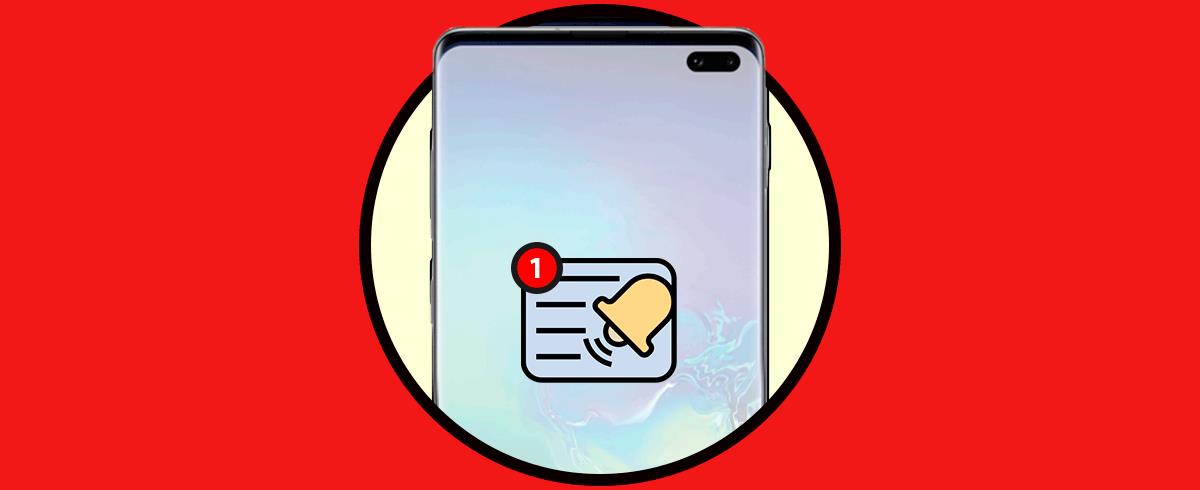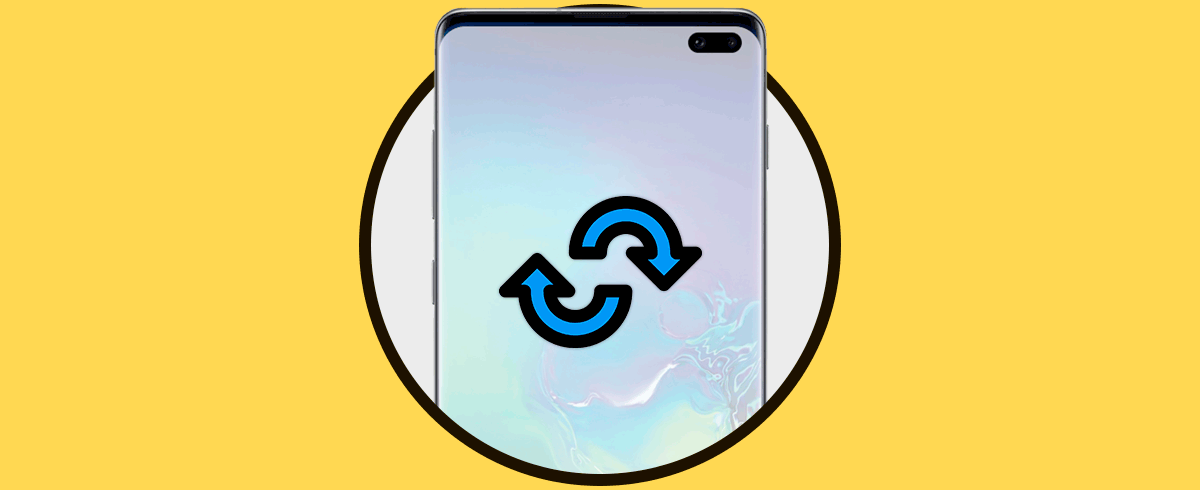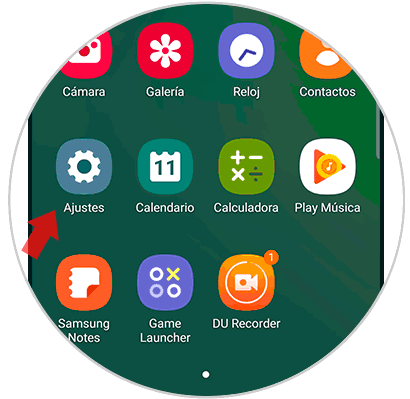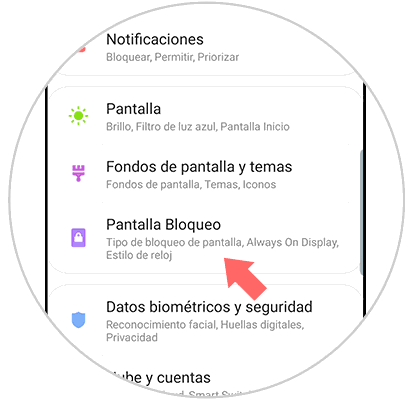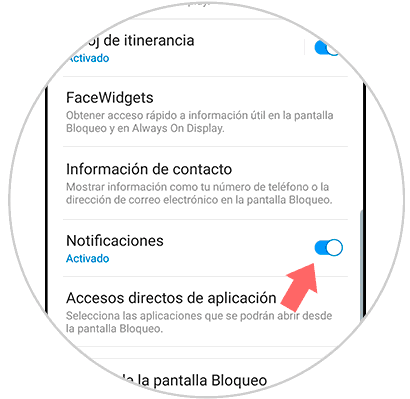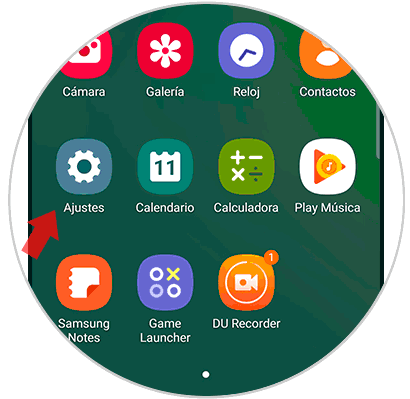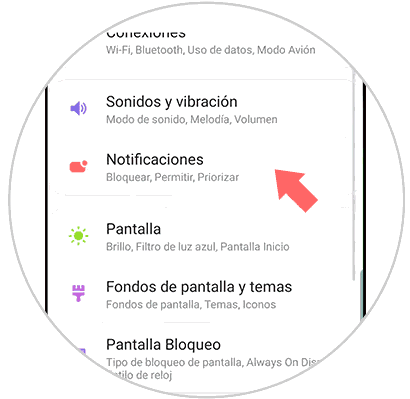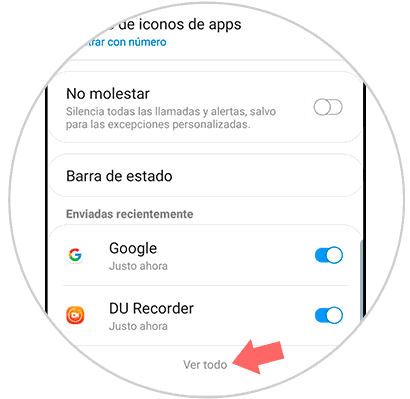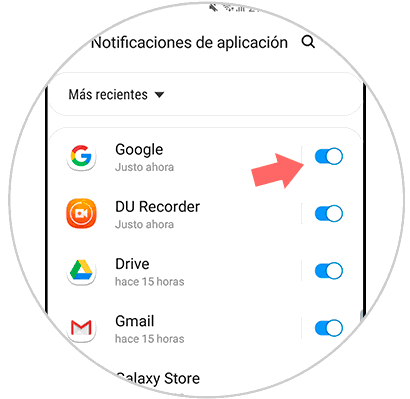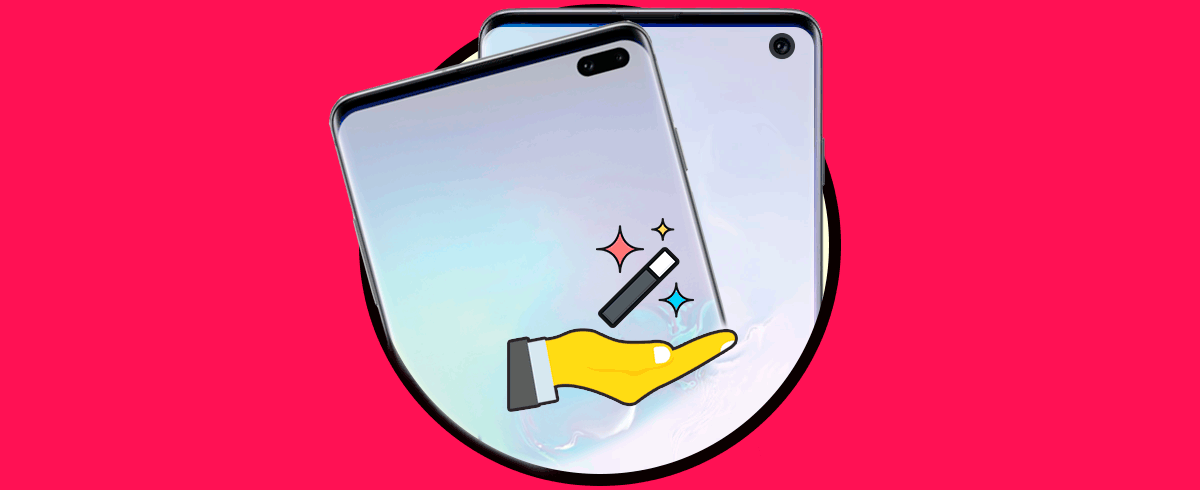Cuando fueron creados los teléfonos móviles, inicialmente se diseñaron y desarrollaron para comunicarnos con llamadas telefónicas y mediante mensajes de texto. Posteriormente gracias a los avances de la tecnología los terminales se convirtieron en oficinas portátiles o asistentes personales que nos ayudan en casi todas las actividades.
Esta ayuda parte principalmente de la gran cantidad de herramientas que se ofrecen hoy en día. Entre éstas podemos mencionar las aplicaciones de mensajería instantánea o redes sociales, así como cualquier otra App que se considere novedosa e importante para descargar e instalar en los dispositivos móviles.
Uno de los elementos en contra que presentan las aplicaciones, es sin lugar a dudas las notificaciones de actualizaciones o notificaciones comerciales que constantemente recibimos en nuestros equipos móviles. Solvetic, que siempre ofrece ayuda a los usuarios para solventar cualquier anomalia existente, nos pone a disposición un vídeo y un tutorial donde nos explica como ocultar notificaciones en el teléfono Samsung Galaxy S10 Plus.
Para esto sigue los pasos que vas a ver en este vídeo y leer en este tutorial:
1. Cómo activar o quitar las notificaciones de la pantalla de bloqueo en Samsung Galaxy S10 Plus
En el menú principal del dispositivo móvil se debe ingresar a la sección de “Ajustes” la cual se puede identificar fácilmente ya que está representada por un dibujo pequeño que tiene parecido con un engranaje.
Posteriormente, se desplegará una ventana emergente donde podemos observar varios apartados, debemos seleccionar “Pantalla de bloqueo”.
Después movemos la pantalla hacia abajo con el dedo para poder visualizar la alternativa “Notificaciones". Para proceder a la desactivar debemos mover hacia la izquierda la pequeña pestaña que se encuentra justo al lado del nombre de la alternativa. Si se desea reactivar las notificaciones solo debemos realizar el procedimiento de manera inversa, es decir desplazar el botón hacia la derecha.
2. Cómo activar o desactivar notificaciones de una App en Samsung Galaxy S10 Plus
Procedemos a buscar y seleccionar el apartado “Ajustes”, en la pantalla principal del Teléfono.
Posteriormente, se desplegará un directorio que ofrece varias opciones, debemos escoger “Notificaciones” haciendo clic sobre ésta.
Después de realizado el paso anterior seremos redireccionados hacia un menú donde debemos seleccionar “Ver todo”. Esta opción se encuentra en la parte inferior de la pantalla.
Finalmente, se pueden apreciar todas las aplicaciones descargadas en el equipo pudiendo desactivar de manera individual las notificaciones de las App que no se desean recibir.
Esta es la forma en que podemos administrar las notificaciones a recibir en la pantalla de bloqueo de nuestro dispositivo. Recordemos que se pueden desincorporar estas notificaciones de manera general o individual según como sea nuestra necesidad.